
editor php Yuzai akan memperkenalkan anda kepada langkah-langkah untuk menyelesaikan masalah yang pengurus tugas tidak boleh dibuka dalam sistem WIN10. Pengurus Tugas memainkan peranan penting dalam sistem Windows, tetapi kadangkala anda mungkin menghadapi situasi di mana ia tidak boleh dibuka. Langkah untuk menyelesaikan isu ini termasuk membetulkan kerosakan melalui kekunci pintasan, penyuntingan pendaftaran, semakan fail sistem dan banyak lagi. Dengan operasi mudah ini, anda boleh memulihkan kefungsian normal Pengurus Tugas dengan cepat dan memastikan sistem anda berjalan lancar.
1 Mula-mula buka fungsi run, kendalikan dengan menggabungkan kekunci pintasan [Win+R], masukkan [gpedit.msc] dan klik OK untuk membuka editor dasar kumpulan tempatan.
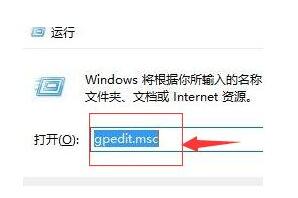
2 Di sebelah kiri Editor Dasar Kumpulan Setempat yang dibuka, buka: [Konfigurasi Pengguna] --- [Templat Pentadbiran] --- [Sistem], dan akhirnya kembangkan dan klik [Ctrl+Alt+Del] Pilihan].
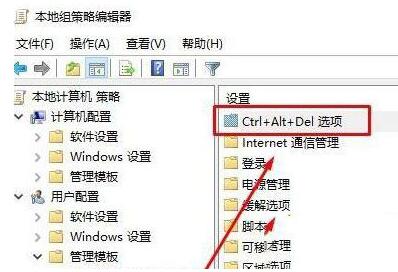
3 Klik dua kali klik kanan dalam tetingkap [Ctrl+Alt+Del Options] untuk membuka [Padam "Pengurus Tugas"].

4 Klik [Disabled] atau [Not Configured] pada antara muka [Delete [Task Manager]], dan akhirnya klik OK untuk menyimpan tetapan.
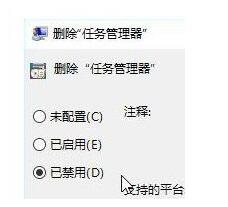
Atas ialah kandungan terperinci Langkah-langkah untuk menyelesaikan masalah bahawa pengurus tugas tidak boleh dibuka dalam sistem WIN10. Untuk maklumat lanjut, sila ikut artikel berkaitan lain di laman web China PHP!
 suis bluetooth win10 tiada
suis bluetooth win10 tiada
 Mengapakah semua ikon di penjuru kanan sebelah bawah win10 muncul?
Mengapakah semua ikon di penjuru kanan sebelah bawah win10 muncul?
 Perbezaan antara tidur win10 dan hibernasi
Perbezaan antara tidur win10 dan hibernasi
 Win10 menjeda kemas kini
Win10 menjeda kemas kini
 Perkara yang perlu dilakukan jika suis Bluetooth tiada dalam Windows 10
Perkara yang perlu dilakukan jika suis Bluetooth tiada dalam Windows 10
 win10 menyambung ke pencetak kongsi
win10 menyambung ke pencetak kongsi
 Bersihkan sampah dalam win10
Bersihkan sampah dalam win10
 Bagaimana untuk berkongsi pencetak dalam win10
Bagaimana untuk berkongsi pencetak dalam win10




